windows商店出现错误 win10微软商店显示出错怎么办
近日很多Windows 10用户反映在使用微软商店时出现了错误的情况,导致无法正常下载或更新应用程序,这个问题可能是由系统错误、网络问题或应用程序本身的故障引起的。面对这种情况,我们可以尝试一些简单的解决方法来修复微软商店显示出错的问题,以确保我们能够正常使用应用程序和获取最新的软件更新。接下来我们将介绍一些常见的解决方案,帮助大家解决Windows商店出现错误的情况。
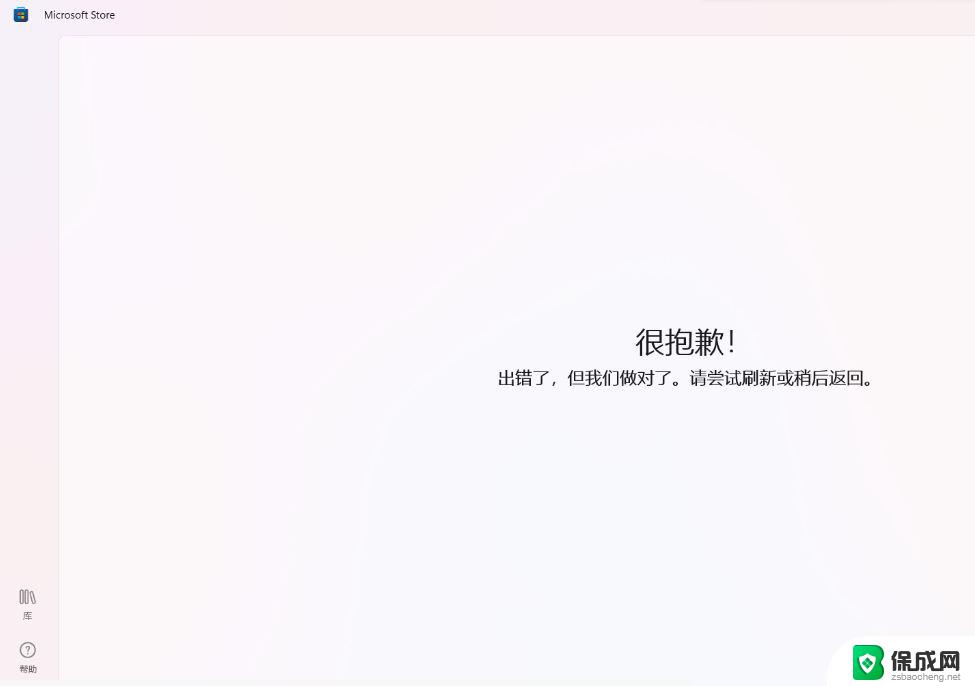
可以按下Win+R → 输入 cmd 然后按住 ctrl +shift → 点击确定(弹出 UAC 后点击是)然后弹出cmd窗口(管理员模式)然后复制粘贴以下内容:
netsh winsock resetnetsh int ip resetipconfig /releaseipconfig /renewipconfig /flushdnsipconfig /registerdnsinetcpl.cplsecedit /configure /cfg %windir%\inf\defltbase.inf /db defltbase.sdb /verboseRD /S /Q “%WinDir%\System32\GroupPolicyUsers”RD /S /Q “%WinDir%\System32\GroupPolicy”gpupdate /forceSC config wuauserv start= autoSC config bits start= autoSC config cryptsvc start= autoSC config trustedinstaller start= autoSC config wuauserv type=sharenet stop wuauservnet stop cryptSvcnet stop bitsnet stop msiserverren C:\Windows\SoftwareDistribution SoftwareDistribution.oldnet start wuauservnet start cryptSvcnet start bitsnet start msiserverUSOClient StartInteractiveScan
回车后弹出高级 → 还原高级设置 → 应用 → 然后再看看。
方法二:设置>>应用>>应用和功能>>找到应用商店>>高级选项>>重置。
方法三:可以尝试清理应用商店的缓存,看看是否可以恢复正常:
按“Win+R”键,在运行窗口中,键入 WSReset.exe并点击“ 运行 ”。
如果问题依旧,建议您尝试以下方案重新部署您的应用商店:
在打开的“管理员:Windows Powershell”窗口中输入以下命令:get-appxpackage *store* | remove-Appxpackage方法四:
再次安装应用商店
add-appxpackage -register "C:\Program Files\WindowsApps\*Store*\AppxManifest.xml" -disabledevelopmentmode方法五:
如果无法解决那就是系统方面的问题了。你需重装系统来解决此问题。
该系统采用微软最新Windows10 22H2 专业版离线制作,除了可以享有最新系统补丁带来的功能与问题修复外。该系统在打造更流畅、更快速的操作界面的同时,优化了系统的稳定性,减少常见系统问题的出现,同时还提升用户使用流畅度。
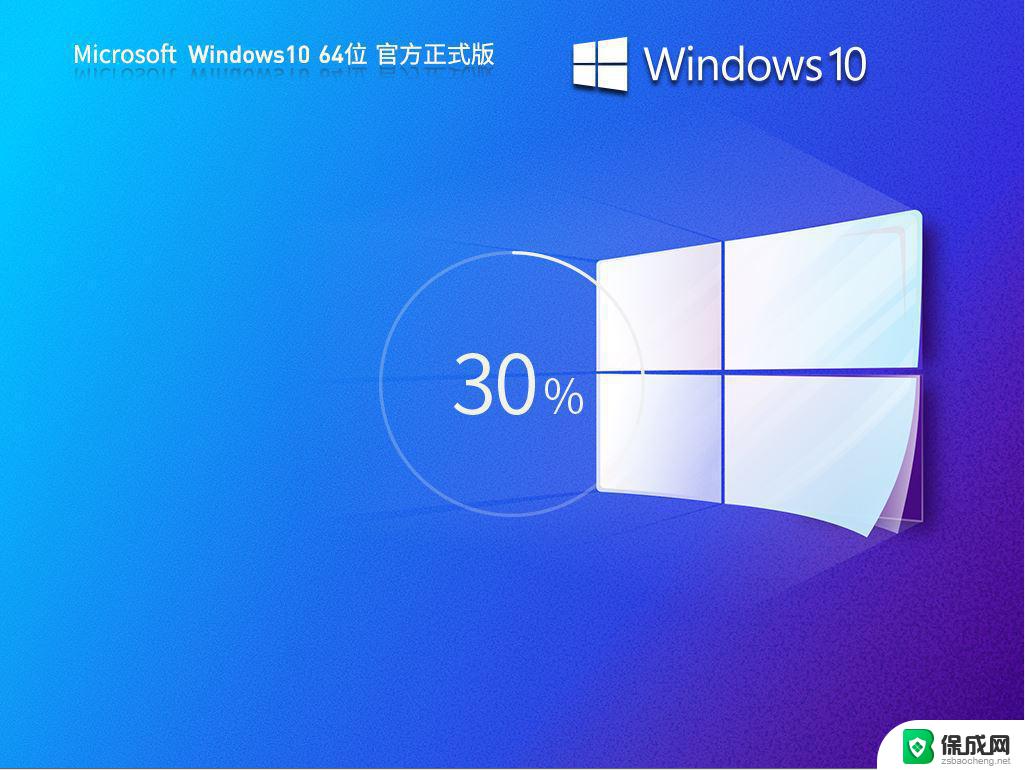
win10应用商店启动提示需要新应用打开此ms get started怎么解决?
以上就是windows商店出现错误的全部内容,有遇到这种情况的用户可以按照小编的方法来进行解决,希望能够帮助到大家。
windows商店出现错误 win10微软商店显示出错怎么办相关教程
-
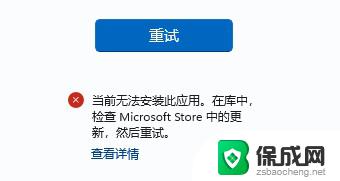 win10微软商店我们这边出了错 微软商店出错解决方法
win10微软商店我们这边出了错 微软商店出错解决方法2024-09-23
-
 win10微软商店不见了 win10自带的应用商店不见了怎么办
win10微软商店不见了 win10自带的应用商店不见了怎么办2023-09-23
-
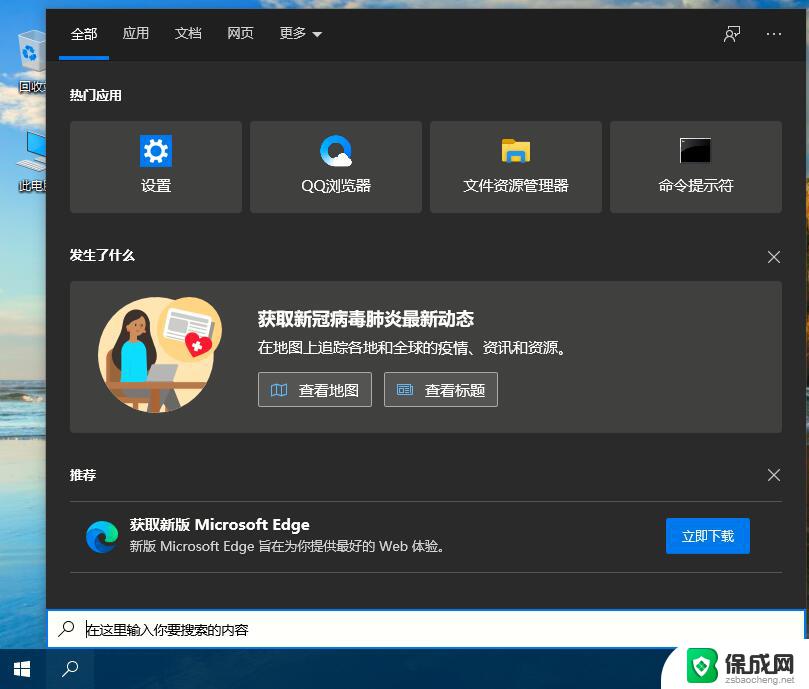 windows10没有商店怎么办 Win10应用商店闪退怎么办
windows10没有商店怎么办 Win10应用商店闪退怎么办2024-03-10
-
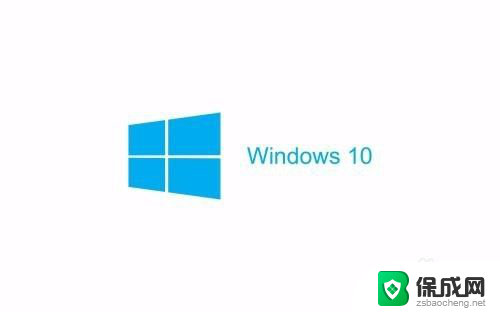 为什么win10系统里的应用商店打不开 WIN10应用商店闪退怎么办
为什么win10系统里的应用商店打不开 WIN10应用商店闪退怎么办2024-03-12
-
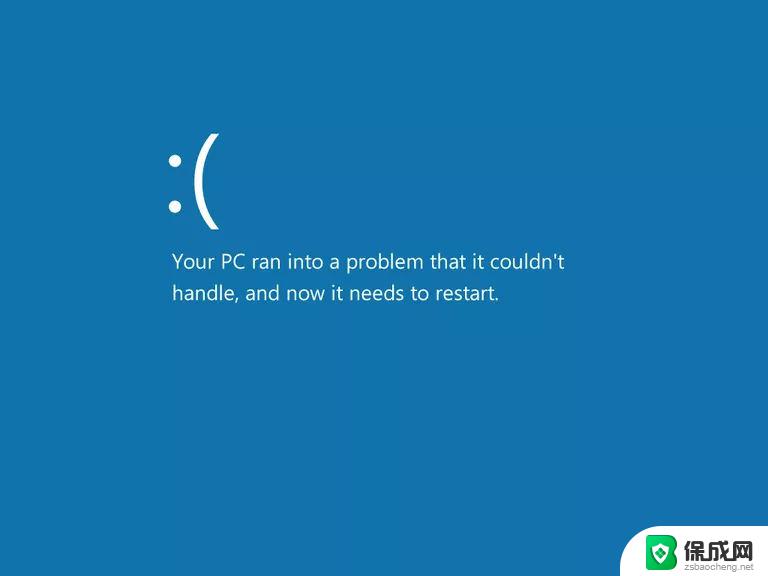 win10出现错误信息的蓝屏 Win10蓝屏错误代码含义
win10出现错误信息的蓝屏 Win10蓝屏错误代码含义2024-09-23
-
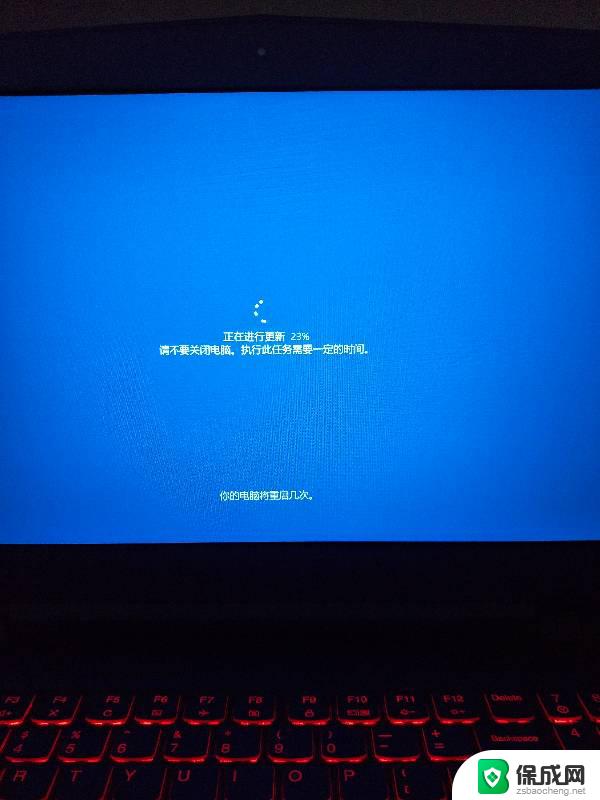 win10提示该重启了 win10电脑出现错误需要重启怎么解决
win10提示该重启了 win10电脑出现错误需要重启怎么解决2024-04-03
- win10点菜单出现关键错误 Win10开始菜单无法打开怎么办
- win10打开应用就弹出windows应用市场 win10打开程序直接跳到应用商店怎么关闭
- win10无法加载页面 win10商店无法加载页面怎么办解决方法
- win10 0xc0000428 win10系统 出现0xc0000428错误的常见解决办法
- 如何关闭onedrive开机启动 Win10如何关闭OneDrive开机自启动
- 电脑音响可以连蓝牙吗 win10 台式电脑如何设置蓝牙音箱
- win10删除输入法语言 windows 10 系统删除输入法的步骤
- 任务管理器 黑屏 Win10任务管理器结束任务后黑屏解决方法
- 磁盘加锁怎么解除 Windows10系统磁盘加密解密设置方法
- 如何调电脑屏幕亮度win10 电脑屏幕亮度调整步骤
win10系统教程推荐
- 1 磁盘加锁怎么解除 Windows10系统磁盘加密解密设置方法
- 2 扬声器在哪打开 Windows10怎么检测扬声器问题
- 3 windows10u盘启动设置 win10电脑设置U盘启动方法
- 4 游戏系统老电脑兼容性 win10老游戏兼容性设置方法
- 5 怎么通过ip地址访问共享文件夹 win10共享文件夹访问速度慢怎么办
- 6 win10自带杀毒软件如何打开 win10自带杀毒软件如何使用
- 7 闹钟怎么设置音乐铃声 win10电脑更换闹钟铃声方法
- 8 window10屏幕保护怎么设置 电脑屏幕屏保设置方法
- 9 win10打印背景颜色和图像 win10打印网页时怎样设置背景颜色和图像
- 10 win10怎么调成护眼模式 win10护眼模式颜色设置